
সুচিপত্র:
- লেখক John Day [email protected].
- Public 2024-01-30 08:03.
- সর্বশেষ পরিবর্তিত 2025-01-23 14:37.
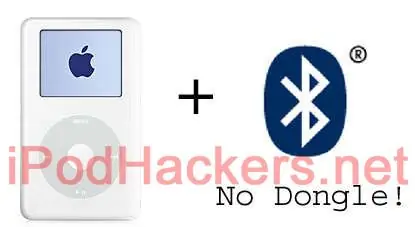
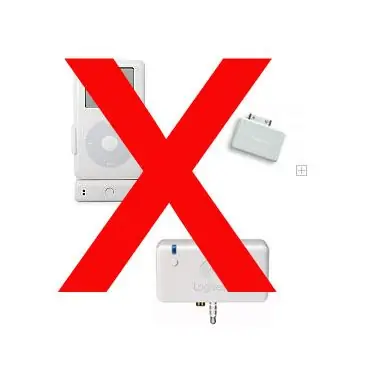
আপনি যদি আমার মতো হন, আপনি প্রায়শই নিজেকে জিজ্ঞাসা করেছেন কেন অ্যাপল তাদের আইপড লাইন আপে স্থানীয় ব্লুটুথ ক্ষমতা যুক্ত করেনি। এমনকি আইফোন শুধুমাত্র মোনো ব্লুটুথ সাপোর্ট করে! অবশ্যই, অসংখ্য অ্যাডাপ্টার আছে যা আইপডের ডক কানেক্টরে প্লাগ করে আপনাকে ওয়্যারলেস মিউজিক দেয়, কিন্তু সেগুলো ক্লান্ত, তারা সহজেই বন্ধ হয়ে যায়, সেগুলো আপনার ক্ষেত্রে ব্যবহার করতে পারে না এবং আপনাকে চার্জ দিতে হবে তাদের আলাদাভাবে! একই পদ্ধতি অন্যান্য আইপড সংস্করণের সাথে ব্যবহার করা যেতে পারে, আমি এটা আপনার উপর ছেড়ে দিচ্ছি আপনি iPodHackers.net এ আমার নতুন ব্লুটুথ 5G আইপড ভিডিওটিও দেখতে পারেন প্রয়োজনীয়: একটি স্থির হাত এবং উপযুক্ত সোল্ডারিং দক্ষতা। ওহ, এবং আপনি অবশ্যই আপনার আইপড ধ্বংস করার সম্ভাবনা নিয়ে বাস করতে ইচ্ছুক। আপনি যদি আপনার আইপডটি ভেঙে ফেলেন এবং পুড়িয়ে ফেলেন তবে আমি দায়ী নই: দ্রষ্টব্য: আমি বর্তমানে এই আইপডটি ইবে (আইটেম 290199085046) এ বিক্রি করছি তাই যদি আপনি নিজের কাজ করতে পছন্দ না করেন তবে আপনি এটি কিনতে পারেন!
ধাপ 1: আপনার যা প্রয়োজন

উপকরণ এবং সরঞ্জাম: 4G আইপডভোল্টমিটার হুক-আপ তারের কিছু দৈর্ঘ্য ফিলিপস স্ক্রু ড্রাইভার টর্ক্স স্ক্রু ড্রাইভার এক্স্যাক্টু ছুরি বা রেজার ব্লেড 4G 20GB iPod40GB/60GB আইপড মেটাল কেসিং ()চ্ছিক) এই প্রকল্পটি শুরু করার আগে আপনার হেডফোনে অ্যাডাপ্টার, এটি শেষ পর্যন্ত পরীক্ষাটি অনেক সহজ করে তুলবে ** দ্রষ্টব্য: আমি একটি 20 গিগাবাইট আইপড ব্যবহার করছি যা আমি ইতিমধ্যে ফ্ল্যাশ মেমরি ব্যবহার করতে রূপান্তরিত করেছি (এটি কীভাবে করতে হয় সে সম্পর্কে আমার নির্দেশাবলী দেখুন)। আসল 20 গিগাবাইট ড্রাইভ সরানো আমাকে ব্লুটুথ সার্কিট বোর্ড ইনস্টল করার জন্য যথেষ্ট জায়গা দেয়। আপনি যদি আপনার হার্ড ড্রাইভটি রাখতে চান, তাহলে আপনি আপনার আইপডের জন্য 40GB বা 60GB ব্যাকিং সংগ্রহ করতে চাইতে পারেন যাতে আপনার পর্যাপ্ত জায়গা থাকে।
ধাপ 2: আপনার আইপড খুলুন



আপনার আইপডটি খোলার সেরা উপায়গুলির রূপরেখার জন্য ওয়েবে প্রচুর নির্দেশনা রয়েছে তাই আমি এখানে এটি করতে যাচ্ছি না। আমি অনুমান করছি যে আপনি যদি আপনার আইপডে এই হ্যাকটি করতে ইচ্ছুক হন তবে আপনি এটি কীভাবে খুলবেন তা ইতিমধ্যে জানেন। সুতরাং, আপনার আইপডকে "হোল্ড" এ স্যুইচ করুন এবং এটি খুলুন।
ধাপ 3: হেডফোন জ্যাক পরিবর্তন করুন



জাবরা ইউনিট সাধারণত একটি স্ট্যান্ডার্ড মিনি হেডফোন প্লাগের মাধ্যমে তার ইনপুট পায় কিন্তু আমরা সরাসরি আইপডের হেডফোন জ্যাক সার্কিট বোর্ডের সাথে সংযুক্ত হব তাই আপনার ছোট ফিলিপস স্ক্রু ড্রাইভারটি নিন এবং ধাতব ব্যাকিং থেকে পুরো সমাবেশটি সরান। স্ক্রু হারাবেন না!
আপনার ছোট টর্ক্স স্ক্রু ড্রাইভার ব্যবহার করে সার্কিট বোর্ড থেকে প্লাস্টিকের বেজেল সরান। সার্কিট বোর্ডে গ্রাউন্ড এবং ডান/বাম চ্যানেল পিনগুলি সনাক্ত করুন এবং প্রায় "" লম্বা সোল্ডার তিনটি তার। এইগুলি জাবরা ব্লুটুথ সার্কিট বোর্ডে যাবে।
ধাপ 4: ব্লুটুথ অ্যাডাপ্টার পরিবর্তন করুন



জাবরা ইউনিট থেকে দুটি টর্ক্স স্ক্রু সরান এবং কেসটি খোলার জন্য একটি ছোট স্ক্রু ড্রাইভার ব্যবহার করুন।
কেসটির পিছন থেকে সাবধানে ব্যাটারি সরান এবং/অথবা সার্কিট বোর্ডে দুটি তার সরান। আমাদের আর ব্যাটারির প্রয়োজন হবে না কারণ আমরা আইপডের ব্যাটারিতে ট্যাপ করব! আপনার সোল্ডারিং লোহা ব্যবহার করে, ইনপুট তারের তিনটি তার সরান। আপনি যদি আপনার হার্ড ড্রাইভটি রাখছেন, তাহলে আপনাকে একটু বেশি জায়গা দেওয়ার জন্য ব্লুটুথ সার্কিট বোর্ড থেকে ইউএসবি সংযোগকারীটি সরানোর প্রয়োজন হতে পারে। সংযোগকারী শুধুমাত্র ইউনিট চার্জ করার জন্য ব্যবহার করা হয় তাই আপনি যে প্রয়োজন হবে না। ফ্ল্যাশ কার্ড ব্যবহার করে আমার কাছে প্রচুর জায়গা ছিল তাই আমি এটি রেখেছিলাম। এই সময়ে আপনি মূল pushbutton সুইচ রাখার সিদ্ধান্ত নিতে পারেন বা নাও পারেন। আমি নিশ্চিত যে আপনি এটি একটি বড় আলাদা সুইচ দিয়ে প্রতিস্থাপন করতে পারেন, কিন্তু আমি আমার আইপড দেখতে স্টক রাখতে চেয়েছিলাম। হয়তো আমি একটি সুইচ যোগ করব যদি আমি এমন একটি খুঁজে পাই যা ইউনিটের উপরে রাখার জন্য যথেষ্ট ছোট।
ধাপ 5: আপনার ব্লুটুথ অ্যাডাপ্টারটি আইপডের সাথে সংযুক্ত করুন
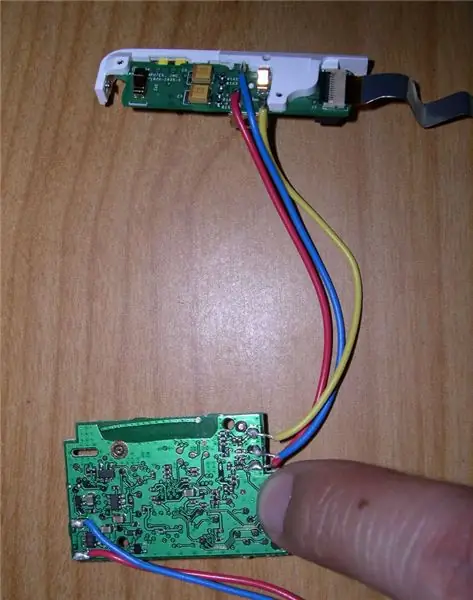

আপনি যদি ইতিমধ্যেই তা না করে থাকেন, তাহলে হেডফোন জ্যাক থেকে সার্কিট বোর্ডে আসা তিনটি সিগন্যাল তারের সোল্ডার দিন। আপনি কোন তারের কোনটি সঠিক ছিল তা নোট করার কথা মনে আছে?
আরো দুটি 4 তারের নিন এবং সেগুলোকে জাবরা বোর্ডের ব্যাটারি ইনপুট টার্মিনালে সোল্ডার করুন। দেখা যাচ্ছে যে জাবরা ব্যাটারির ভোল্টেজ প্রায় আইপড ব্যাটারির ভোল্টেজ আউটপুটের অনুরূপ তাই আমাদের কেবল আইপড বোর্ডে জ্যাক করতে হবে যদিও আমি পরবর্তীতে একটি সুইচ-পাওয়ার লোকেশনে (সম্ভবত এইচডি অ্যাডাপ্টার থেকে) ওয়্যার করতে চাই, আমি অনুসন্ধান করে দেখেছি যে ব্যাটারি কানেক্টরের পাশের দুটি খালি প্যাড ঠিক কাজ করবে (C22 লেবেলযুক্ত)। এটা সার্কিটের কোন অংশ তা জানি কিন্তু আমি ঝুঁকি এবং তারের মধ্যে যাই হোক না কেন সিদ্ধান্ত নিয়েছি যেহেতু আমি ভেবেছিলাম যে ব্লুটুথ অ্যাডাপ্টার থেকে বর্তমান ড্র করাটা খুব ভালো নয়। এটা ঠিক কাজ করেছে।
ধাপ 6: আইপড কেস পরিবর্তন করুন এবং আইপড পুনরায় একত্রিত করুন


আমি আইপড কেসের পাশে একটি ছোট গর্ত ড্রিল করে জাবরা বোর্ডে সুইচটি ব্যবহার করার সিদ্ধান্ত নিয়েছি। একবার বন্ধ হয়ে গেলে সুইচটি সক্রিয় করার জন্য আমাকে একটি কলম বা কিছু ব্যবহার করতে হবে, কিন্তু এটি আপাতত ঠিক আছে যেহেতু আমাকে কেবল একবার এটি ব্যবহার করতে হবে।
হেডফোন জ্যাকটি পুনরায় একত্রিত করুন এবং ধাতব ক্ষেত্রে পুনরায় ইনস্টল করুন। হেডফোন জ্যাকের জন্য ফিতা কেবলটি প্লাগ করুন। ফোম টেপের টুকরো ব্যবহার করে, আইপড কেসের ভিতরে জাবরা সার্কিট বোর্ড সংযুক্ত করুন। আইপড ব্যাটারি সংযুক্ত করুন এবং নিশ্চিত করুন যে কিছুই ধূমপান করছে না।
ধাপ 7: পরীক্ষা

আপনি কেস বন্ধ করার আগে, আইপড চালু করুন এবং একটি গান বাজান। ব্লুটুথ অ্যাডাপ্টার চালু করুন এবং যাচাই করুন যে আপনি ঝলকানি নীল আলো পেয়েছেন। সব ঠিকঠাক থাকলে, এখন আপনার ওয়্যারলেস হেডফোনের মাধ্যমে গানটি শোনা উচিত। আমি Sony Ericsson এর HBH-DS200 ব্লুটুথ হেডফোন রিসিভার মডিউল ব্যবহার করছি কিন্তু আপনি যেকোনো A2DP- অনুগত স্টেরিও হেডসেট যেমন মটোরোলা S9 ইত্যাদি ব্যবহার করতে পারেন। কেসটি বন্ধ করুন এবং উপভোগ করুন। সফলতা !! আমি আপনাকে বিশ্বের প্রথম স্টেরিও ব্লুটুথ-সক্ষম আইপড পরিচয় করিয়ে দিচ্ছি। দ্রষ্টব্য: একবার আপনি কেসটি বন্ধ করে দিলে আপনার আর জাবরা ব্লুটুথের সুইচটি ব্যবহার করার দরকার নেই যদি না আপনি অন্য হেডফোন জোড়া দেওয়ার পরিকল্পনা করেন। আপনি যদি আপনার ওয়্যারলেস হেডফোন বন্ধ করেন, ব্লুটুথ মডিউল স্ট্যান্ডবাই/স্লিপ মোডে চলে যাবে। জাব্রার মতে, ছোট স্টক ব্যাটারি 250 ঘন্টা পর্যন্ত স্ট্যান্ডবাই সময় পর্যন্ত ভাল। সরাসরি আইপড ব্যাটারির সাথে যুক্ত, আমি কল্পনা করি আপনি 500 ঘন্টার বেশি স্ট্যান্ডবাই পাবেন (এটি 20 দিনেরও বেশি!)।
প্রস্তাবিত:
আপনার পুরানো গাড়ির স্টেরিওতে ব্লুটুথ যোগ করুন: 5 টি ধাপ

আপনার পুরানো গাড়ির স্টেরিওতে ব্লুটুথ যোগ করুন: হাই সবাই! এই প্রথম আমি এই প্রকল্পগুলির কিছু ভাগ করছি, আমি আশা করি আপনি আপনার পুরানো গাড়ির স্টেরিওকে পুনরুজ্জীবিত করার জন্য অন্তত কিছু ধারণা পেতে পারেন। ঠিক না
আপনার আইপড মিনিতে আরও জিবি যোগ করুন: 8 টি ধাপ (ছবি সহ)

আপনার আইপড মিনিতে আরও জিবি যোগ করুন: আমার বোন তার জন্মদিনের জন্য নতুন ন্যানো পেয়েছে, আমি ২ য় জেনারের সাথে রয়েছি, এবং তার পুরানো মিনি তার ঘরে ধুলো সংগ্রহ করছে! সে একটি নতুন আইপড পেয়েছে কারণ তার মিনি কাজ করছিল, না চার্জিং, এবং মোটামুটিভাবে কাজ করছে না। আমি সিদ্ধান্ত নিয়েছি
অভ্যন্তরীণ ব্লুটুথ সহ আপনার 5G ভিডিও আইপড মোড করুন: 8 টি ধাপ (ছবি সহ)

অভ্যন্তরীণ ব্লুটুথ সহ আপনার 5G ভিডিও আইপড মোড করুন: এখানে আমার আইপড বিটি মোডের দীর্ঘ প্রতীক্ষিত 5G ভিডিও সংস্করণ! আপনি যদি হেডফোন কর্ডে ক্লান্ত হয়ে থাকেন? আমরা সকলেই দেখেছি যে আইপডগুলি প্রথম দিকে মারা যায় কারণ কেউ ট্রেডমিল বা অন্য কিছু করার সময় তাদের কর্ডে জট লেগে যায় এবং আইপড উড়ে যায়! অবশ্যই
আপনার ব্লুটুথ হেডসেটকে তারযুক্ত ব্লুটুথ হেডসেটে রূপান্তর করুন: 5 টি ধাপ (ছবি সহ)

আপনার ব্লুটুথ হেডসেটকে তারযুক্ত ব্লুটুথ হেডসেটে রূপান্তর করুন: আজ আমি আপনাকে বলব কিভাবে আপনার নিজের তারযুক্ত ব্লুটুথ হেডসেট তৈরি বা রূপান্তর করতে হয়।
আইপড মিনি (2G) এর জন্য অভ্যন্তরীণ A2DP ব্লুটুথ যোগ করা: 4 টি ধাপ

আইপড মিনি (2G) এর জন্য অভ্যন্তরীণ A2DP ব্লুটুথ যোগ করা: Fstedie দ্বারা 4G এবং 5G iPod- এ অভ্যন্তরীণ ব্লুটুথ যুক্ত করার নথিভুক্ত প্রক্রিয়াটি পড়ার পর আমি 2G মিনি -এর জন্য এটি কীভাবে কাজ করা যায় তা বের করতে গিয়েছিলাম। চূড়ান্ত ফলাফল হল একটি সম্পূর্ণ পরিবর্তনশীল চেহারার মিনি যার A2DP স্টিরিও ব্লু রয়েছে
